فروشگاه تاو پیسی - عرضه انواع مینی پیسی، لپتاپ، قطعات کامپوتر
خرید انواع مینی پیسی و تین کلاینت و زیروکلاینت، لپتاپ، قطعات کامپیوتر و ...فروشگاه تاو پیسی - عرضه انواع مینی پیسی، لپتاپ، قطعات کامپوتر
خرید انواع مینی پیسی و تین کلاینت و زیروکلاینت، لپتاپ، قطعات کامپیوتر و ...9 ترفند جیمیل که باید بدانید!
جیمیل به دلیل گزینههای سفارشیسازی گستردهاش، به عنوان یک کلاینت ایمیل محبوب بین کاربران شناخته میشود. این کلاینت ویژگیهای جذاب و متعددی دارد که کار با آن را ساده میکند. با دانستن یک سری ترفند جیمیل، میتوانید نهایت استفاده را از آن ببرید.
در این مقاله ما بهترین ترفندهای جیمیل را که باید بدانید به شما معرفی خواهیم کرد. با ما همراه باشید.
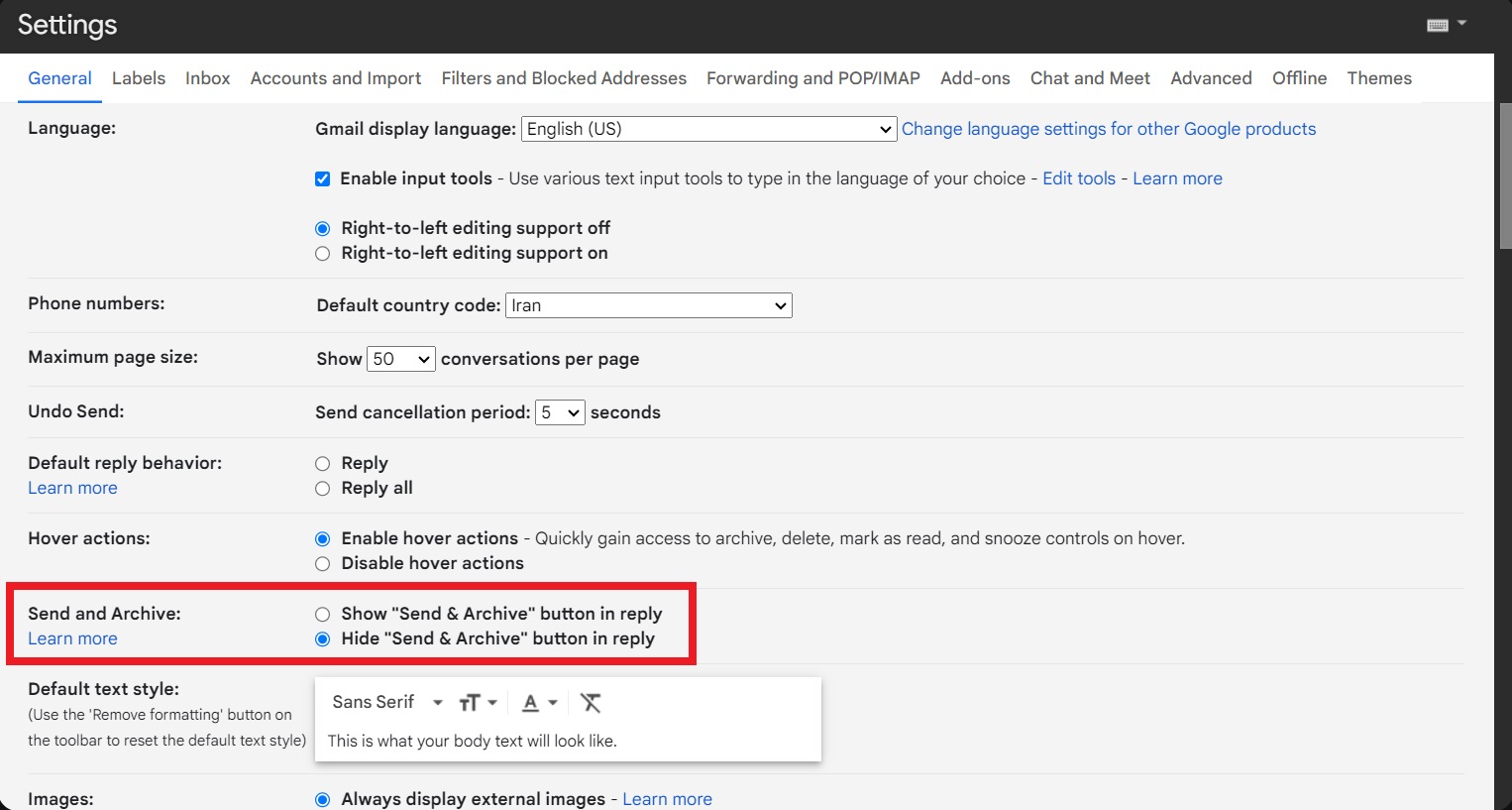
ارسال و آرشیو ایمیل به طور همزمان
این یک ترفند جیمیل است که باعث صرفهجویی در زمان شما میشود. ابتدا روی آیکون Setting کلیک کنید و از منوی کشویی بعدی گزینه “See all settings” را انتخاب کنید. در تب General، بخش «Send and Archive» را پیدا کرده و تیک آن را علامت بزنید. سپس به پایین صفحه رفته و روی “Save Settings” کلیک کنید.
با انجام این کار یک دکمه جدید در هنگام پاسخ به ایمیل مشاهده خواهید کرد. با انتخاب این دکمه میتوانید پاسخ خود را ارسال کرده و به صورت خودکار ایمیل را آرشیو کنید و در نتیجه آن را از Inbox خود حذف کنید. این امر به ویژه برای افرادی که با حجم بالایی از ایمیلها سر و کار دارند مفید است و Inbox شما را پاک نگه میدارد.

فعال و غیرفعال کردن تبها
جیمیل دارای سه تب Primary، Social و Promotions است که به طور خودکار ایمیلهای شما را مرتب میکند. با این حال، شما میتوانید این تبها را سفارشیسازی کنید. برای انجام این کار، روی آیکون Setting در گوشه سمت راست بالا کلیک کنید. در منوی ظاهر شده، به بخشی با عنوان “Inbox type” بروید. سپس، “Customize” را انتخاب کنید که در زیر کلمه “Default” قرار دارد.
این سفارشیسازی به شما امکان میدهد تبهای جدیدی مانند Updates و Forums را اضافه کنید، یا هر تب را که غیرضروری میدانید حذف کنید. این ترفند جیمیل به عنوان یک ویژگی مفید برای سازماندهی خودکار عمل میکند، به ویژه زمانی که احساس میکنید حجم ایمیلهای غیر مفید زیاد است.
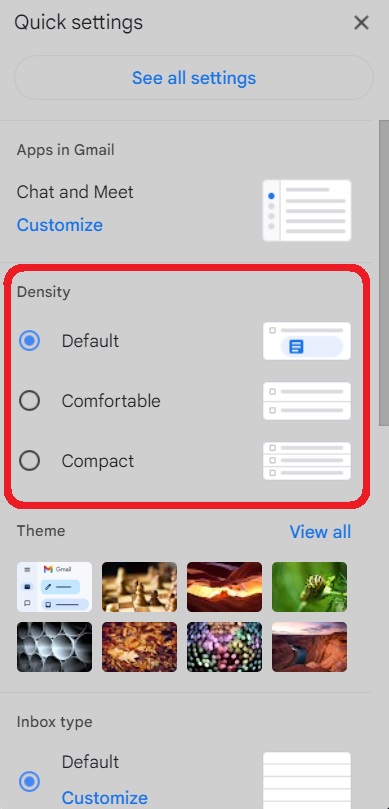
حالت مشاهده Compat
هنگامیکه روی Setting در گوشه سمت راست بالای جیمیل کلیک میکنید، یکی از گزینههای اولیه در منوی کشویی ایجاد شده، امکان جابهجایی بین حالتهای مشاهده Default، Comfortable و Compat است. انتخاب حالت Compat میزان فضا را کاهش میدهد و به شما امکان میدهد اطلاعات بیشتری را در هر خط مشاهده کنید.
اگر قصد دارید کارایی را افزایش دهید و مقدار اطلاعات قابل مشاهده را با یک نگاه به حداکثر برسانید، این ترفند جیمیل را انجام دهید.
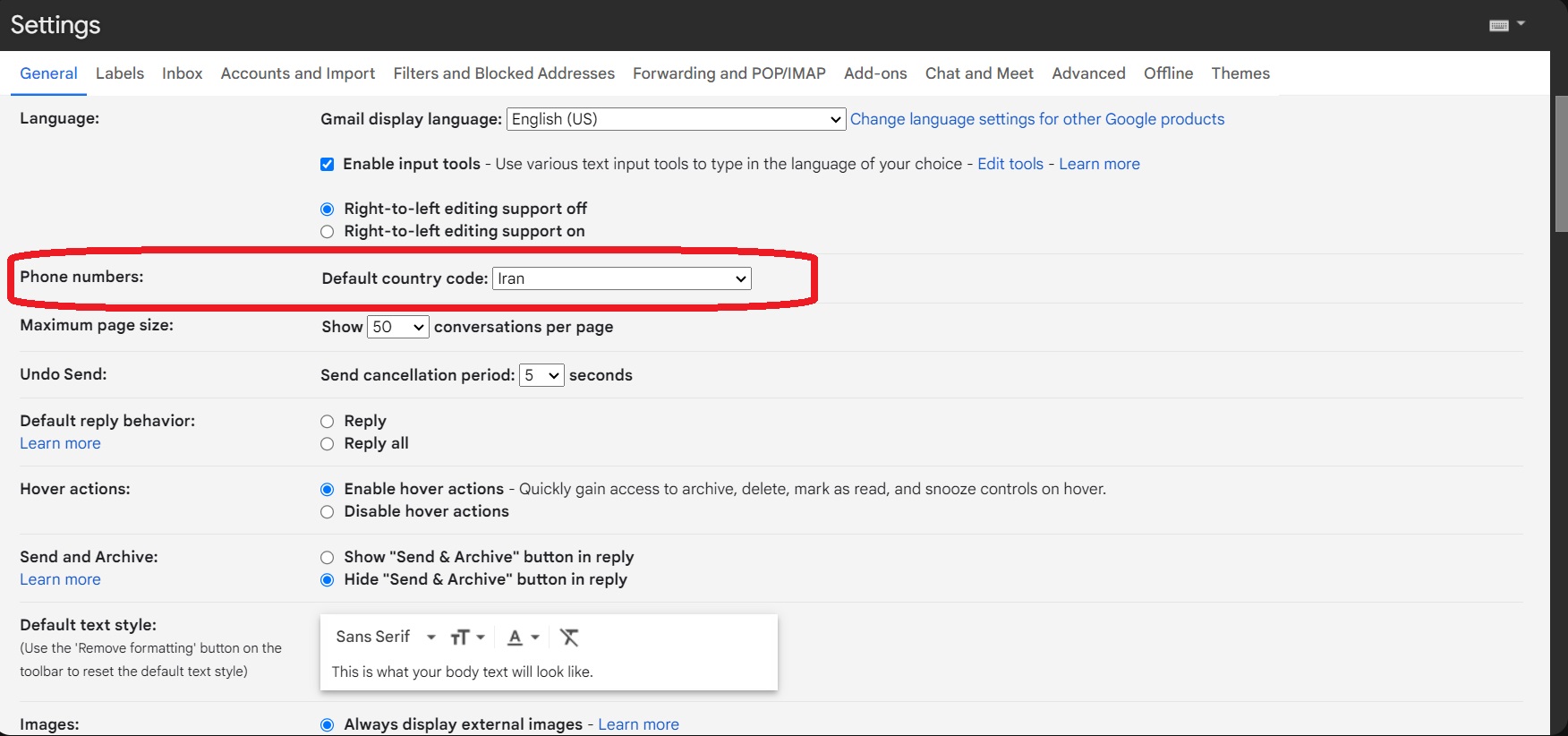
کسنل کردن ایمیلهای فرستاده شده
پس از ارسال ایمیل در جیمیل، متوجه کادر زرد رنگی خواهید شد که تاییدکننده ارسال ایمیل است. جالب اینجاست که اگر سریع عمل کنید، به لطف قابلیتی به نام Undo Send، میتوانید ایمیل را تا زمانی که هنوز در مرحله ارسال است لغو کنید. این ویژگی خود را به عنوان یک دکمه “Undo” در بنر پیام ارسال شده نشان میدهد که هنگام ارسال ایمیل ظاهر میشود. با کلیک بر روی این دکمه، ایمیل شما ارسال نخواهد شد و به همان حالت پیشنویس برمیگردد.
قابلیت Undo Send به طور پیشفرض فعال است، اما میتوانید بازه زمانی موجود را برای لغو ارسال ایمیل تنظیم کنید. برای انجام این کار، به Setting در گوشه سمت راست بالا کلیک بروید و از منوی کشویی گزینه “See all settings” را انتخاب کنید. به بخش Undo Send در تب General بروید، جایی که میتوانید یک دوره لغو 5، 10، 20 یا 30 ثانیهای تنظیم کنید. این ترفند جیمیل یک نجاتدهنده است!
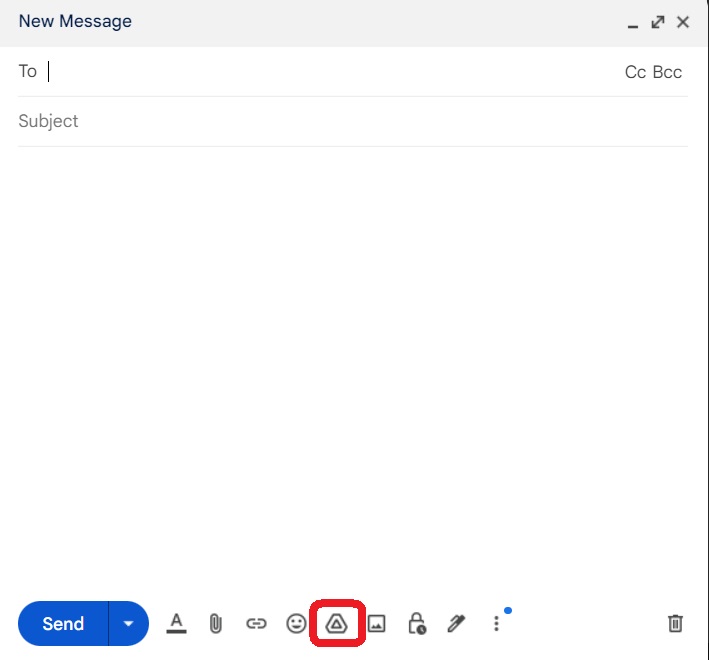
حافظه بیشتر با Drive
اگر فایلی برای ایمیل خیلی بزرگ است یا ترجیح میدهید از با attachment ها سروکله نزنید، از Google Drive استفاده کنید. در هر پنجره Compose، یک نماد Drive را خواهید یافت که به شما امکان میدهد به راحتی فایلها را مستقیما از مرورگر خود آپلود کنید.
این ترفند جیمیل به ویژه زمانی مفید است که نیاز به اشتراکگذاری فایلهایی دارید که در دستگاهی که در حال حاضر استفاده میکنید ذخیره نشدهاند.
داشتن نماینده
جیمیل سرویسی را ارائه میدهد که به شما امکان میدهد نمایندگانی را تعیین کنید که بتوانند ایمیلهای شما را بخوانند و به آنها پاسخ دهند. البته آنها نمیتوانند در چت شرکت کنند یا رمز عبور شما را به روز کنند. این ترفند جیمیل برای افراد حرفهای پرمشغلهای که ممکن است به یک کارمند یا عضو مورد اعتماد برای انجام مکاتبات ایمیل در مواقعی که زمان محدود است نیاز داشته باشند، ارزشمند است.
ارسال ایمیل زمانبندی شده
اگر متوجه شدید که در آینده نیاز به ارسال ایمیل در زمان خاصی دارید، ویژگی ارسال زمانبندی جیمیل میتواند بسیار مفید باشد. این ویژگی به شما امکان میدهد یک ایمیل بنویسید و سپس تاریخ و زمان آینده را برای ارسال آن انتخاب کنید. این به ترفند جیمیل هنگام کار با افراد در مناطق زمانی مختلف مفید است یا زمانیکه میخواهید ایمیل شما در ساعت کاری ارسال شود.
استفاده از این ویژگی ساده است. هنگامیکه ایمیل خود را نوشتید و برای ارسال آن آماده شدید، به جای کلیک بر روی “Send”، نماد فلش رو به پایین در کنار آن را انتخاب کنید. گزینه “Schedule Send” ظاهر می شود. آن را انتخاب کنید. در پنجره کوچک “Schedule send” که ظاهر می شود، تاریخ و زمان موردنظر را برای ارسال ایمیل انتخاب کنید. پس از انتخاب، ایمیل شما به طور خودکار در تاریخ و ساعت انتخابی ارسال میشود.
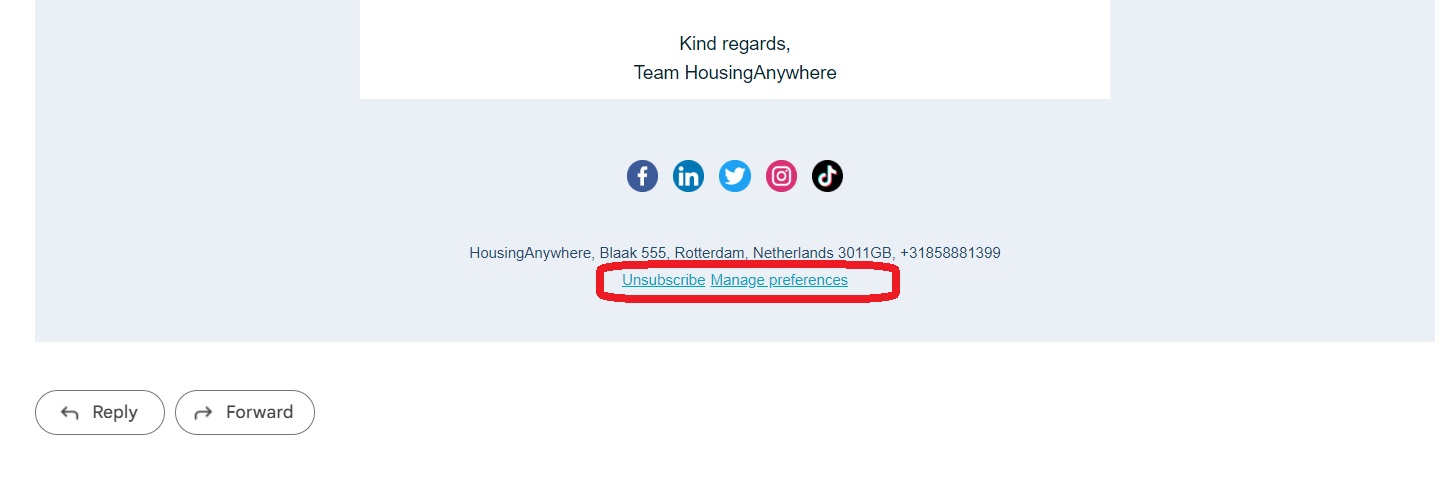
بستن ایمیلهای دریافتی از شرکتهای مختلف
اگر Inbox جیمیل شما مملو از ایمیلهای تبلیغاتی از فروشگاهها و شرکتهای مختلف است و میخواهید آن را خلوت کنید، این ترفند جیمیل ممکن است مفید باشد. جیمیل دکمه لغو اشتراک (Unsubscribe) خود را برای بسیاری از این ایمیل ها فراهم میکند. با انتخاب این دکمه، جیمیل به طور خودکار شما را از لیست آن شرکت حذف میکند.
گاهیاوقات جیمیل به طور خودکار اشتراک شما را لغو میکند، درحالیکه در برخی مواقع ممکن است شما را به وبسایتی ببرد که در آنجا خودتان بتوانید این فرآیند را تکمیل کنید. در هر صورت، این ویژگی تضمین میکند که دیگر ایمیلی از آن منبع دریافت نمیکنید.
معمولا میتوانید دکمه Unsubscribe در انتهای این ایمیلهای تبلیغاتی مشاهده کنید.
مدیریت ایمیلها با ویژگی Label
برای بهبود سازماندهی ایمیل در جیمیل، میتوانید با استفاده از ویژگی Labels فولدرهای سفارشی ایجاد کنید. هنگامیکه یک label ایجاد کردید، میتوانید ایمیلها را از Inbox خود به فولدر مربوطه منتقل کنید.
labelها، چه سفارشیسازی شدهها و چه پیش فرضها، به راحتی در ستون سمت چپ Inbox شما نمایش داده میشوند. با کلیک بر روی یک label، فولدر آن باز میشود و به شما این امکان را میدهد که به راحتی به ایمیلهایی آن دسترسی داشته باشید و آن را مدیریت کنید.
بیشتر بخوانید: 5 ترفند ترک پد مکبوک که باید بدانید
منبع: TAVPC
مینی پیسی اینتل NUC11ATKC2
طراحی و ظاهر
مینی پیسی اینتل NUC11ATKC2 یک کامپیوتر کوچک است که متعلق به سری NUC 11 Essential است که با نام Atlas Canyon نیز شناخته میشود. این یکی از جمعوجورترین و مقرون به صرفهترین کامپیوترهای بازار است که ابعاد آن تنها 135 × 115 × 36 میلیمتر است. NUC11ATKC2 دارای یک قاب پلاستیکی مشکی با روکش مات است. این کیس به لطف اسکلت فلزی داخل، محکم و خوش ساخت است.
مینی پیسی اینتل NUC11ATKC2 انتخاب پورت مناسبی را نسبت به اندازه خود ارائه میدهد، از جمله دو پورت USB 3.2، یک جک هدفون و یک جک میکروفون در جلو، و دو پورت USB 3.2، دو پورت USB 2.0، یک پورت HDMI 2.0، یک پورت DisplayPort 1.4، و یک پورت اترنت در پشت.
این مینی پیسی همچنین دارای یک ماژول Wi-Fi 6 و بلوتوث 5.1 داخلی برای اتصال بیسیم است. تنها چیزی که ندارد، یک پورت USB-C و یک جای کارت SD است که میتوانستند اضافه شوند.
مینی پیسی اینتل NUC11ATKC2 دارای طراحی ساده و ظریف، انتخاب پورت خوب و قابلیت ارتقا قابل قبول است. همچنین بسیار کم صدا و کم مصرف است، چراکه از یک پردازنده کممصرف استفاده می کند و دارای سیستم خنککننده فعال است.

سختافزار و عملکرد
مینی پیسی اینتل NUC11ATKC2 توسط پردازنده Intel Celeron N4105 که یک SoC چهار هستهای از سری Jasper Lake است، تامین میشود. این پردازنده دارای کلاک پایه 2 گیگاهرتز و کلاک تقویت کننده 2.9 گیگاهرتز است و تا 16 گیگابایت رم DDR4-2933 را پشتیبانی میکند. این پردازنده همچنین دارای یک پردازنده گرافیکی گرافیکی UHD اینتل است که دارای 24 واحد اجرایی و حداکثر فرکانس 800 مگاهرتز است.
عملکرد NUC11ATKC2 برای کارهای اساسی مانند مرور وب، کارهای اداری، پخش رسانه و بازیهای سبک کافی است. با این حال، برای برنامههای کاربردیتر مانند ادیت ویدیو (مخصوصا ادوبی پریمیر)، رندر سه بعدی یا بازیهای AAA مناسب نیست.
با توجه به تست UserBenchmark، این پردازنده حدود 30 درصد کندتر از پردازنده متوسط Core i3 اینتل و UHD Graphics حدود 80 درصد کندتر از میانگین کارت گرافیک Nvidia GeForce GT 1030 است.
| نام مینی پیسی | پردازنده | CPU MARK | امتیاز تک هستهای |
|---|---|---|---|
| Intel NUC11ATKC2 | Intel Celeron N4505 | 2049 | 1000 |
| Intel NUC11ATKPE | Intel Pentium Silver N6005 | 3337 | 1348 |
| Intel NUC10i3FNH | Intel Core i3-10110U | 4670 | 2090 |
| Asus PN50-BBR048MD | AMD Ryzen 7 4800U | 17884 | 2584 |
همانطور که در جدول بالا میبینید، NUC11ATKC2 ارزانترین گزینه، اما در عین حال کمقدرتترین گزینه است. برای کارهای اساسی مناسب است، اما برای برنامهها یا بازیهای سختتر پاسخگو نیست.
همچنین در طول آزمایشات، مینی پیسی اینتل NUC11ATKC2 توانست برخی از بازیهای قدیمیتر یا سبک مانند Minecraft، CS:GO یا Rocket League را با تنظیمات Low تا Medium و وضوح 720p اجرا کند، اما با بازیهای جدیدتر یا سختتر مانند به مشکل خورد.
مینی پیسی اینتل NUC11ATKC2 دارای توان مصرفی پایین 10 وات است؛ به این معنی است که گرما یا صدای زیادی تولید نمیکند. فن در استفاده معمولی به سختی قابل شنیدن است و فقط در بارهای سنگین قابل مشاهده است. این مینی پیسی بازده انرژی خوبی نیز دارد، زیرا در حالت بیکار کمتر از 5 وات و هنگام بازی کمتر از 20 وات مصرف می کند.
بیشتر: خرید مینی پیسی اینتل NUC11PAHi5
منبع: TAVPC
بهترین لپتاپ برنامه نویسی تا 50 میلیون
برنامهنویسی یک کار حساس و با دقت است که به لپتاپی با کارایی بالا، عمر باتری طولانی و کیبورد راحت نیاز دارد. با این حال، پیدا کردن بهترین لپتاپ برنامهنویسی میتواند واقعا سخت باشد، به خصوص اگر پول کمی دارد و خیلی نمیخواهید ولخرجی کنید.
در این مقاله، 5 تا از بهترین لپتاپهای برنامهنویسی زیر 50 میلیون را که ارزش زیادی دارند را بررسی میکنیم. ویژگیها، مزایا و معایب آنها را مشخص میکنیم و به شما کمک میکنیم تا یک لپتاپ برنامهنویسی انتخاب کنید که بیشترین سود را به شما برساند.
چه تازهکار باشید و چه برنامهنویس سنیور، در این لیست بهترین لپتاپ برنامهنویسی را پیدا خواهید کرد. با ما همراه باشید.

لپتاپ لنوو LOQ i7
Lenovo LOQ 15 یک لپتاپ برنامهنویسی عالی است و برای کسانی که به دنبال یک گزینه اقتصادی با عملکردی قدرتمند هستند مناسب است. این لپتاپ دارای سختافزار مناسبی است، که سرعت آن را از لپپتاپ های معمولی بیشتر میکند.
صفحه نمایش 165 هرتزی لنوو با وضوح 1440p یک انتخاب هوشمندانه برای کدنویسی و کارهای مالتیتسک است. کیبورد برای تایپ طولانی خوب است و طراحی کلی لپتاپ واقعا زیباست و اصلا بیکیفیت نیست. به علاوه، پردازنده ده هستهای و نسل سیزدهمی i7-13620H، داشتن قدرت کافی را برای شما تضمین میکند.
باتری این لپتاپ میتواند تا 6 ساعت به شما شارژ بدهد که برای همچین سختافزاری واقعا خوب است. همچنین از شارژ 140 واتی USB-C و فناوری شارژ سریع پشتیبانی میکند که میتواند تنها در 30 دقیقه تا 50 درصد باتری را پر کند (بینظیر است).
16 گیگابایت رم DDR5 سریع، به همراه 512 گیگابایت SSD نیز در این لپتاپ برنامهنویسی استفاده شده است که به شما این اطمینان را میدهد لپتاپ سریع است و نرمافزارهای مختلف بدون نگرانی از پر شدن رم اجرا میشوند. این یعنی میتوانید دهها تب گوگلکروم باز کنید تا باگ برنامه را پیدا کنید و رم شما تمام نشود!
با این حال، صدای بلند فن میتواند یک نقطه ضعف باشد. اگر بتوانید این جنبه را نادیده بگیرید، در کنار تاچپد متوسط، Lenovo LOQ 15 خود را به عنوان یک گزینه بسیار جذاب معرفی میکند.

لپتاپ اپل MacBook Air M1
از هرچه بتوان گذشت از مکبوک نمیتوان گذشت! و بله، با هزینه تقریبا 40 میلیونی میتوانید مکبوک بخرید.
MacBook Air M1 یک لپتاپ برنامهنویسی شیک و قدرتمند است که بر روی پردازنده M1 خود اپل کار میکند که عملکرد و کارایی چشمگیری دارد. این لپتاپ برنامهنویسی صفحه نمایش خیرهکننده 13.3 اینچی رتینا با رنگ گسترده و فناوری True Tone دارد که کدنویسی را آسان میکند و مخصوصا برای فرانتکارها خیلی خوب است.
همچنین دارای کیبورد مناسب با نور پسزمینه با پد لمسی Force Touch و حسگر Touch ID برای راحتی و امنیت بیشتر است. البته نقطه ضعف این لپتاپ رم 8 گیگابایتی و 256 گیگابایت SSD آن است که قابل ارتقا نیست. البته اصولا 8 گیگابایت رم برای برنامهنویسیهای معمولی کافی است.
این لپ تاپ دارای عمر باتری طولانی تا 18 ساعت است و از شارژ سریع با آداپتور برق 30 واتی USB-C پشتیبانی میکند که باورنکردنی است.

لپتاپ ایسوس VivoBook Pro M6500QH

مجهز به پردازنده نسل 13
خرید مینی پیسی اینتل NUC13ANHi7
Banner content text
VivoBook Pro M6500QH یک لپتاپ برنامهنویسی قدرتمند و نسبتا ارزان است که بر روی پردازنده AMD Ryzen 7-5800H کار میکند، که میتواند کارهای سخت کدنویسی را انجام دهد و چندین برنامه را به خوبی و همزمان اجرا کند. یک صفحه نمایش 15.6 اینچی FHD با رفرشریت 144 هرتز دارد که کدنویسی سمت فرانت را آسانتر میکند و چشمان شما را نیز اذیت نمیکند.
این همچنین دارای کیبورد چیکلت با نور پسزمینه و ارتفاع کلید 1.4 میلیمتری است که تایپ روی آن حس خوبی دارد. تاچپد نیز بزرگ است و دست شما را باز میگذارد.
16 گیگابایت رم DDR4 و 512 گیگابایت SSD در آن به کار رفته است که برای اکثر نیازهای برنامهنویسی شما کافی است. قابلیت ارتقا حافظه داخلی نیز برای شما فراهم است.
VivoBook Pro M6500QH دارای باتری 50 وات ساعتی است که میتواند حدود 6 ساعت دوام بیاورد و از شارژ سریع با آداپتور برق 120 واتی USB-C پشتیبانی میکند.

لپتاپ لنوو IdeaPad 3 i5
IdeaPad 3 i5 یک لپتاپ برنامهنویسی قابل قبول با قیمت کم است که از پردازنده Intel Core i5-1135G7 استفاده میکند و میتواند تسکهای مختلف برنامهنویسی را انجام دهد و چندین برنامه را اجرا کند.
یک کیبورد خوب و باکیفیت با نور پسزمینه به همراه NumPad دارد که برای تایپ مناسب است. تاچپد هم روان و بزرگ است، که برای استفاده بدون ماوس قابل قبول است.
8 گیگابایت رم DDR4 و حافظه داخلی دوگانه 256 گیگابایتی SSD و 1 ترابایتی HDD دارد که حداقلهای برنامهنویسی را رعایت میکند. با این حال، اگر میخواهید عملکرد و ظرفیت بیشتری داشته باشید، میتوانید آنها را ارتقا دهید. این مزیت خوبی است.
این لپتاپ دارای باتری 35 وات ساعتی است که میتواند حدود 7.5 ساعت به شما شارژ بدهد و از شارژ سریع با آداپتور برق 65 واتی پشتیبانی میکند. اگر نمیخواهید خیلی هزینه کنید و میخواهید که یک لپتاپ برنامهنویسی برای بیرون خود داشته شاید، این گزینه را اصلا از دست ندهید.

لپتاپ لنوو Thinkbook 15
اگر به دنبال یک لپتاپ برنامهنویسی خیلی ارزان با ویژگیهای مناسب هستید، Thinkbook 15 ممکن است گزینه خوبی برای شما باشد. این لپتاپ از پردازنده Intel Core i3-1115G4 بهره میبرد که میتواند کارهای کدنویسی را انجام دهد و ادیتورهای مختلف را باز کند. یک صفحهنمایش 15.6 اینچی FHD هم دارد که چشم شما را اذیت نمیکند و اندازه خوبی دارد.
این لپتاپ دارای 8 گیگابایت رم و 512 گیگابایت SSD است که با توجه به قیمت آن خیلی خوب است. تازه قابلیت ارتقا هم برای شما وجود دارد.
کیبورد آن برای تایپ قابل قبول است و به همراه نور پسزمینه در تاریکی هم میتوانید کدنویسی کنید. وزن 1.8 کیلوگرمی آن هم به شما قدرت حمل آسانی میدهد.
این لپتاپ دارای باتری 50 وات ساعتی است که میتواند حدود 6 ساعت روشن بماند و از شارژ سریع با آداپتور برق 120 واتی USB-C پشتیبانی میکند. اگر پول خیلی کمی میخواهید خرج کنید، این لپتاپ را از دست ندهید.
بیشتر بخوانید: 5 لپتاپ طراحی مد و لباس که باید بخرید (شهریور 1402)
منبع: TAVPC
بهترین شورتکاتهای مکبوک که باید بدانید!
بسیاری از کسانی که از مکبوک استفاده میکنند، همنظر هستند که استفاده از شورتکاتهای مکبوک، کار شما را خیلی سریعتر میکند. اگر تازه با مک شروع کردهاید، پیدا کردن تمام شورتکاتهای مختلف میتواند کمی مشکل باشد. برخی از این شورتکاتها روی آیپد با مجیک کیبورد که مخصوص کاربران آیپد پرو است نیز کار میکنند.
در این مقاله لیستی از بهترین شورتکاتهای مکبوک را پیدا خواهید کرد که قطعا مفید خواهد بود. با ما همراه باشید تا به یک کاربر حرفهای تبدیل شوید.

| شورتکاتهای مک | عملکرد |
|---|---|
| Command + space | باز کردن Spotlight |
| Command + Shift + 4 | اسکرینشات گرفتن |
| Command + Control + D | تعریف کلمه هایلایت شده |
| Command + Control + Power | ریاستارت کردن کامپیوتر |
| Command + Shift + Delete | خالی کردن سطل آشغال |
| Command + Comma | باز کردن Preferences برای برنامه جاری |
| Option + Shift + F11/F12 | تغییر میزان صدا |
| Option + Shift + F1/F2 | تغییر میزان روشنایی صفحه |
این شورتکاتها بخش کوچکی از لیست قابلیتهای مک است. این سیستم عامل به مجموعهای از شورت کات های کیبورد اضافی مجهز است که برای افزایش کارایی و سرعت طراحی شدهاند. درواقع شما با شورتکاتهای مکبوک به راحتی میتوانید همهچیز را کنترل کنید.
اجرای این شورتکاتهای مک در کارهای روزانه، وقت شما را از خیلی جهات حفظ میکند. علاوه بر این، حفظ کردن آنها نیز تقریبا ساده است چراکه اکثرا با کلید Command شروع میشوند.
بیشتر بخوانید: بهترین شورتکاتهای ویندوز
| شورتکاتهای مک | عملکرد |
| Command + A | هایلایت کردن همه |
| Command + C | کپی |
| Command + V | پیست (جایگذاری) |
| Command + X | کات |
| Command + S | ذخیره کردن |
| Command + Q | خارج شدن |
| Command + N | ایجاد یک چیز جدید |
| Command + Z یا Command + Shift + Z | بازگشت به فرمان قبلی، یا انجام دوباره آن |
| Command + M | کوچک کردن پنجره فعال |
| Command + W | بستن پنجره فعال |
| Command + P | پرینت کردن |
| Command + F | پیدا کردن در پنجره فعال |
هنگامیکه این شورتکاتهای مک را حفظ کردید، زمان صرف شده برای فعالیتهایی مانند تایپ، کپی و پیست کردن را به میزان قابل توجهی کاهش خواهید داد. مثلا اگر خیلی با برنامههای Word یا Google Doc استفاده میکنید، باید این شورتکاتها را بلد باشید.
این شورتکاتهای مفید، همراه با مواردی که تا به حال در بالا گفتیم، کار شما را در تایپ ساده میکند و شما را مانند حرفهایها جلوه میدهد:
| شورتکاتهای مک | عملکرد |
| Command + B | بولد کردن |
| Command + I | ایتالیک کردن |
| Command + U | زیر خط دار کردن |

شورتکاتهای Finder مک
| شورتکاتهای مک | عملکرد |
| Command + A | انتخاب همهی آیتمها (و یا در دسکتاپ اگر هیچ پنجرهای باز نباشد) |
| Command + Option + A | لغو کردن آیتمهای انتخاب شده |
| Command + Shift + A | باز کردن فولدر Applications |
| Command + C | کپی |
| Command + Shift + C | باز کردن Computer در Finder |
| Command + D | کپی و پیست (Duplicate) کردن آیتم انتخاب شده |
| Command + Shift + D | باز کردن فولدر Desktop |
| Command + E | Eject کردن موارد وصل شده به لپتاپ |
| Command + Option + F | در پنجره فعال Spotlight به بخش سرچ بروید |
| Command + Shift + G | رفتن به Folder |
| Command + H | مخفی کردن پنجره فعال |
| Command + Option + H | مخفی کردن همه پنجرهها به جز پنجره فعال |
| Command + Option + H + M | تمام پنجرهها به جز پنجره فعال را مخفی کنید و پنجره فعال را کوچک کنید |
| Command + Shift + H | باز کردن فولدر Home |
| Command + I | اطلاعات – Info |
| Command + Option + I | نمایش Inspector |
| Command + Control + I | گرفتن خلاصه اطلاعات |
| Command + Shift + I | باز کردن درایو iCloud |
| Command + J | نمایش Options |
| Command + K | اتصال به سرور |
| Command + Shift + K | باز کردن پنجره Network |
| Command + L | نوشتن نام مستعار برای آیتم انتخاب شده |
| Command + M | کوچک کردن پنجره فعال |
| Command + Option + M | کوچک کردن همهی پنجرهها |
| Command + N | اینجاد یک تب جدید در Finder |
| Command + Shift + N | ایجاد یک فولدر جدید |
| Command + O | باز کردن آیتم انتخاب شده |
| Command + Shift + Q | لاگ اوت کردن |
| Command + R | نمایش نام اصلی (از نام مستعار) |
| Command + T | باز کردن لوکیشن فعلی در یک تب جدید |
| Command + Shift + T | نمایش تب بار |
| Command + Option + T | نمایش/ مخفی کردن سایدبار |
| Command + Shift + U | باز کردن فولدر Utilities |
| Command + V | پیست (جایگذاری) |
| Command + W | بستن پنجره |
| Command + Option + W | بستن همهی پنجرهها |
| Command + X | کات |
| Command + Z or Command + Shift+ Z | بازگشت به فرمان قبلی، یا انجام دوباره آن |
| Command + 1 | نمایش به عنوان آیکون |
| Command + 2 | نمایش به عنوان لیست |
| Command + 3 | نمایش به عنوان ستونی |
| Command + 4 | نمایش به صورت Cover Flow |
| Command + Comma (,) | با کردن preferences در Finder |
| Command + Shift + Question Mark (?) | باز کردن منو Help |
| Command + Left Bracket ([) | رفتن به فولدر قبلی |
| Command + Right Bracket (]) | رفتن به فولدر بعدی |
| Command + Down Arrow | باز کردن آیتم هایلایت شده |
| Command + Shift + Up Arrow | باز کزدن پنجره Computer در یک پنجره Finder جدید |
| Right Arrow (in List view) | باز کردن فولدر انتخاب شده |
| Left Arrow (in List view) | بستن فولدر انتخاب شده |
| Option + double-click | باز کردن فولدر در یک پنجره جدا و بستن پنجره فعلی |
| Command + double-click | باز کردن فولدر در یک تب جدا |
| Command + Delete | انتقال به سطل آشغال |
| Command + Shift + Delete | خالی کردن سطل آشغال |
| Command + Shift + Option + Delete | خالی کردن سریع سطل آشغال |
| Space bar (یا Command + Y) | نگاه سریع |
این بود لیستی از کاربردیترین و بهترین شورتکاتهای مک که کار شما را خیلی راحتتر میکند و همهی کارها را سریعتر میکند.
منبع: TAVPC
مینی پیسی اینتل NUC10i3FNK
طراحی و ظاهر
مینی پیسی اینتل NUC10i3FNK یک کامپیوتر کوچک است که متعلق به سری NUC 10 Performance است که با نام Frost Canyon نیز شناخته میشود. این یکی از فشردهترین و اقتصادیترین (متناسب با قدرتش) مینی پیسیهای موجود در بازار است که تنها ابعاد 117 × 112 × 38 میلیمتر و وزن 1 کیلوگرمی دارد. NUC10i3FNK دارای یک قاب فلزی مشکی با روکش براق است. این کیس به لطف فن و دریچههای هوا در طرفین و پایین آن بادوام است و تهویه خوبی دارد.
مینی پیسی اینتل NUC10i3FNK انتخاب پورت بسیار خوبی را با توجه به اندازه خود ارائه میدهد، از جمله پورت USB 3.1 Gen 2 Type-C با پشتیبانی از Thunderbolt 3، یک USB 3.1 Gen 1 Type-A، یک جک ترکیبی هدفون/میکروفون و یک دکمه پاور در جلو و دو پورت USB 3.1 Gen 1 Type-A، یک پورت HDMI 2.0a، یک درگاه اترنت گیگابیتی و یک کانکتور برق در پشت. این مینی پیسی همچنین دارای یک ماژول Wi-Fi 6 و بلوتوث 5 داخلی برای اتصال بیسیم است. تنها چیزی که از دست میدهد ورودی کارت SD است که میتوانست افزوده شود.
مینی پیسی اینتل NUC10i3FNK به عنوان یک کیت barebone فروخته میشود، به این معنی که RAM و SSD را خودتان جدا باید نصب کنید. فرآیند نصب نسبتا آسان و سرراست است، زیرا کاربر فقط باید چهار پیچ را در قسمت پایینی آن باز کند و کیس را باز کند. این مینی پیسی همچنین دارای یک آداپتور برق 90 واتی و یک براکت نصب VESA است.
این مینی پیسی همچنین بسیار کمصدا و کممصرف است، زیرا از یک پردازنده کممصرف استفاده میکند و دارای سیستم خنک کننده خوبی است.

سختافزار و عملکرد
مینی پیسی اینتل NUC10i3FNK دارای پردازنده Intel i3-10110U است که با سرعتهای مختلف کار میکند، از 2.1 گیگاهرتز شروع میشود و در صورت نیاز به 4.1 گیگاهرتز هم میرسد. کارت گرافیک داخلی Intel UHD هم برای مدیریت کارهای روزمره و اداری کاملا مناسب است.
| مینی پیسی | پردازنده | CPU MARK | SINGLE THREAD RATING |
|---|---|---|---|
| NUC10i3FNK | Intel i3-10110U | 4,685 | 2,292 |
| NUC11PAKi3 | Intel i3-1115G4 | 6,570 | 2,973 |
| Beelink U55 | Intel i5-10210U | 6,930 | 2,507 |
| AWOW Mini PC | Intel i5-1135G7 | 9,660 | 3,232 |
| HUNSN Fanless Mini PC | Intel i7-10510U | 8,239 | 2,516 |
NUC10i3FNK یک مینی پیسی خوب برای کارهای اساسی مانند وبگردی، ایمیل، کارهای اداری، پخش فیلم و بازیهای سبک است. این میتواند ویندوز 10 را روان و کارآمد اجرا کند و همچنین از ویندوز 11 پشتیبانی میکند. مصرف انرژی پایین و فن بیصدا دارد. همچنین نسبت به رنج قیمتی خود عملکرد مناسبی دارد. این مینی پیسی میتواند همزمان به سه صفحه نمایش متصل شود و کیفیت 4K را نشان دهد.
مینی پیسی اینتل NUC10i3FNK به صورت Barebone عرضه میشود و شما میتوانید رم و SSD آن را به صورت دلخواه نصب کنید. برای این کار با ما تماس حاصل فرمایید.
بیشتر: خرید مینی پیسی اینتل NUC11PAHi5
منبع: TAVPC
